Inscription en bloc d’appareils Apple
Vous pouvez inscrire un grand nombre d’appareils iOS, iPadOS et macOS dans Citrix Endpoint Management de deux façons :
-
Utilisez les programmes de déploiement Apple pour inscrire les appareils Apple que vous achetez directement auprès d’Apple ou auprès d’un revendeur agréé Apple participant ou d’un opérateur.
Pour de plus amples informations sur le déploiement d’appareils compatibles avec les programmes de déploiement Apple, consultez la section Déployer des appareils via les programmes de déploiement d’Apple. Cet article décrit comment les utilisateurs inscrivent des appareils compatibles avec les programmes de déploiement Apple et comment les réinscrire.
-
Utilisez Apple Configurator 2 pour inscrire des appareils iOS, qu’ils aient été achetés ou non directement auprès d’Apple.
Cet article explique comment déployer des appareils en bloc à l’aide d’Apple Configurator 2.
À propos de l’inscription en bloc
Les programmes de déploiement Apple incluent Apple Business Manager (ABM) pour les entreprises et Apple School Manager (ASM) pour l’éducation. L’inscription en bloc via les fonctionnalités des programmes de déploiement Apple présente les caractéristiques suivantes :
- Vous n’avez aucune tâche de préparation à effectuer sur les appareils.
- Une fois les paramètres de déploiement configurés dans Citrix Endpoint Management, vous pouvez distribuer les appareils aux utilisateurs qui peuvent commencer à les utiliser immédiatement.
- Vous pouvez simplifier le processus de configuration pour les utilisateurs en supprimant certaines étapes de l’assistant de configuration.
- Pour plus d’informations sur la configuration d’ABM et ASM, consultez la documentation disponible pour Apple Business Manager et Apple School Manager.
L’inscription en bloc via Apple Configurator 2 présente les caractéristiques suivantes :
- Vous associez des appareils iOS à un ordinateur Mac exécutant macOS 10.7.2 ou version ultérieure et l’application Apple Configurator 2. Vous préparez les appareils iOS et configurez des stratégies à l’aide d’Apple Configurator 2.
- Les appareils sont automatiquement inscrits dans Citrix Endpoint Management pendant le processus de configuration. Une fois la configuration terminée, Citrix Endpoint Management envoie des stratégies, des applications et d’autres ressources aux appareils. Vous pouvez alors commencer à gérer les appareils.
- Pour de plus amples informations sur l’utilisation de Apple Configurator 2, consultez l’aide de Apple Configurator.
Comment les utilisateurs inscrivent des appareils compatibles avec les programmes de déploiement Apple
Les utilisateurs inscrivent leurs appareils dans Citrix Endpoint Management comme suit :
-
Les utilisateurs démarrent leur appareil.
-
Citrix Endpoint Management fournit à l’appareil les paramètres des programmes de déploiement Apple que vous avez configurés sur la page Paramètres > Programmes de déploiement Apple.
-
Les utilisateurs configurent les paramètres initiaux sur leur appareil.
-
L’appareil démarre automatiquement le processus d’inscription d’appareils d’Citrix Endpoint Management.
-
Les utilisateurs configurent les autres paramètres initiaux sur leur appareil.
-
Dans l’écran d’accueil, les utilisateurs peuvent être invités à se connecter à l’Apple App Store afin de télécharger Citrix Secure Hub.
Remarque :
cette étape est facultative si Citrix Endpoint Management est configuré pour déployer l’application Citrix Secure Hub à l’aide de l’attribution d’applications d’achat en volume basée sur l’appareil. Dans ce cas, vous n’avez pas besoin de créer de compte Apple App Store ou d’utiliser un compte existant.
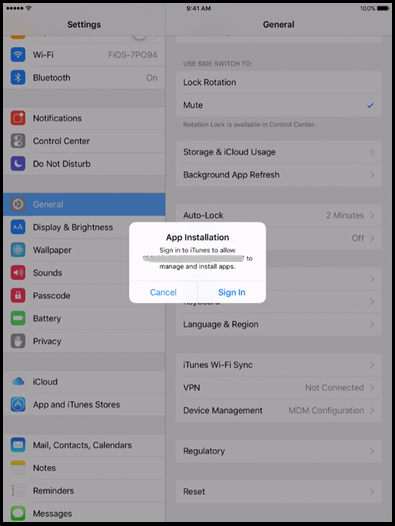
-
Les utilisateurs ouvrent Citrix Secure Hub et entrent leurs informations d’identification. Si cela est requis par la stratégie, les utilisateurs peuvent être invités à créer et vérifier un code PIN Citrix.
Citrix Endpoint Management déploie les applications requises restantes sur l’appareil.
Réinscrire les appareils compatibles avec les programmes de déploiement Apple
Les appareils compatibles avec les programmes de déploiement Apple sont inscrits lorsqu’ils se trouvent dans une condition de réinitialisation d’usine. Pour réinscrire un appareil compatible avec les programmes de déploiement Apple, vous devez d’abord effectuer un effacement complet pour annuler l’inscription de l’appareil. Les étapes détaillées sont les suivantes :
- Sur la page Gérer > Appareils, sélectionnez l’appareil.
- Cliquez sur Sécurité.
- Cliquez sur Effacer pour annuler l’inscription de l’appareil et le réinitialiser aux paramètres d’usine.
- Démarrez l’appareil.
Important :
N’utilisez pas l’option Effacer les données d’entreprise pour annuler l’inscription d’un appareil compatible avec les programmes de déploiement Apple, car l’inscription nécessite que l’appareil soit réinitialisé aux paramètres d’usine.
Déployer des appareils à l’aide d’Apple Configurator 2
Vous pouvez utiliser Apple Configurator 2 pour déployer de nombreux appareils avec des paramètres, des applications et des données, et inscrire ces appareils dans Citrix Endpoint Management.
Étape 1 : Configurer les paramètres dans Citrix Endpoint Management
-
Dans la console Citrix Endpoint Management, accédez à Paramètres > Inscription d’appareils dans Apple Configurator.
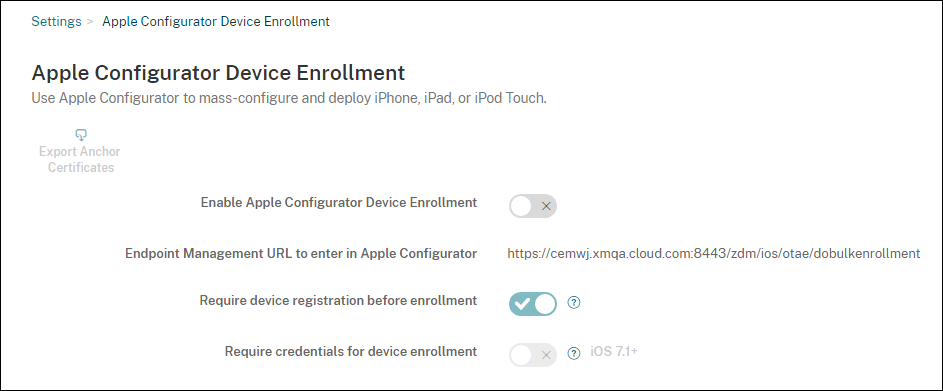
-
Définissez Autoriser l’inscription d’appareils dans Apple Configurator sur Oui.
-
Copiez l’URL d’inscription pour entrer dans le paramètre Apple Configurator et collez cette URL lorsque vous configurez les paramètres dans Apple Configurator 2. Ce paramètre fournit l’URL du serveur Citrix Endpoint Management qui communique avec Apple. L’URL d’inscription est le nom de domaine complet (FQDN) du serveur Citrix Endpoint Management, comme
mdm.server.url.com, ou l’adresse IP. -
Pour empêcher les appareils inconnus de s’inscrire, définissez Exiger l’enregistrement des appareils avant l’inscription sur Oui. Remarque : si ce paramètre est défini sur Oui, vous devez ajouter les appareils configurés via Gérer > Appareils dans Citrix Endpoint Management manuellement ou via un fichier CSV avant l’inscription.
-
Pour exiger que les utilisateurs d’appareils iOS entrent leurs informations d’identification lors de l’inscription, définissez Exiger des informations d’identification pour l’inscription de l’appareil sur Oui. La valeur par défaut est Non.
Remarque :
Si le serveur Citrix Endpoint Management utilise un certificat SSL approuvé, ignorez cette étape. Cliquez sur Exporter les certificats d’ancrage et enregistrez le fichier certchain.pem sur le trousseau macOS (de connexion ou système).
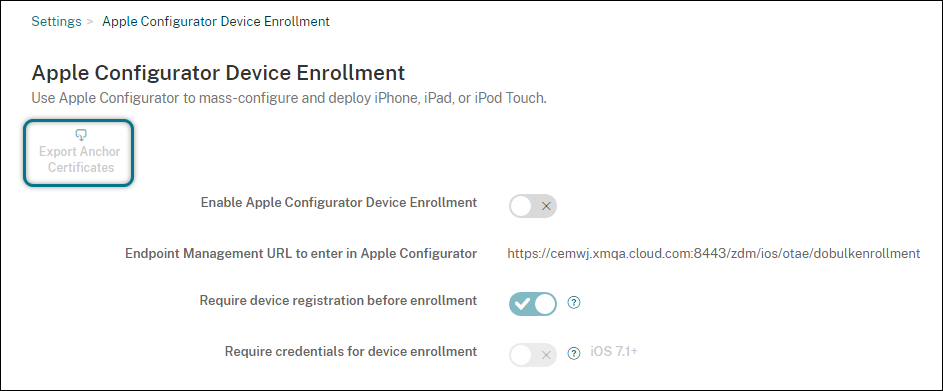
Étape 2 : Configurer les paramètres dans Apple Configurator 2
-
Préparez un Mac exécutant macOS 10.7.2 ou version ultérieure et sur lequel Apple Configurator 2 est installé.
-
Utilisez un câble Dock Connector vers USB pour connecter des appareils Apple au Mac. Vous pouvez configurer simultanément jusqu’à 30 appareils connectés. Si vous ne disposez pas d’un Dock Connector, utilisez un ou plusieurs hubs (alimentés) USB 2.0 haute vitesse pour connecter les appareils.
-
Démarrez Apple Configurator 2. Le configurateur affiche tous les appareils que vous pouvez préparer à des fins de supervision.
-
Pour préparer un appareil à des fins de supervision :
-
Sélectionnez Superviser des appareils si vous souhaitez conserver le contrôle de l’appareil en réappliquant régulièrement une configuration. Cliquez sur Suivant.
Important :
Le fait de placer un appareil en mode supervisé installe la version sélectionnée d’iOS sur l’appareil, ce qui efface complètement toutes les données et applications précédemment stockées par l’utilisateur.
-
Dans iOS, cliquez sur l’option appropriée afin d’obtenir la version la plus récente d’iOS que vous souhaitez installer.
-
-
Dans Inscrire au serveur MDM, choisissez un serveur MDM. Pour ajouter un serveur, cliquez sur Suivant.
-
Dans Définir un serveur MDM, indiquez un nom pour le serveur et collez l’URL du serveur MDM à partir de la console Citrix Endpoint Management.
-
Dans Attribuer à l’organisation, choisissez une organisation pour superviser l’appareil.
Pour plus d’informations sur la préparation d’appareils avec Apple Configurator 2, consultez la page d’aide d’Apple Configurator Prepare devices.
-
À mesure que chaque appareil est préparé, activez-le pour démarrer l’Assistant d’installation iOS, qui prépare l’appareil pour la première utilisation.
Ajouter des appareils à ABM ou ASM à l’aide d’Apple Configurator 2
Vous pouvez ajouter des appareils iPhone, iPad et Apple TV à votre compte ABM ou ASM à l’aide d’Apple Configurator 2, quel que soit l’endroit où les appareils ont été achetés. Lorsque vous ajoutez des appareils, ils apparaissent dans la section Appareils. Ces appareils n’incluent plus les paramètres d’inscription attribués via Apple Configurator 2. Pour de plus amples informations, consultez le Guide de l’utilisateur Apple Business Manager ou le Guide de l’utilisateur Apple School Manager.
Renouveler le jeton ADP
Citrix Endpoint Management affiche un avertissement d’expiration de licence lorsque votre jeton ADP expire. Remplacez le jeton depuis ASM ou ABM.
Étape 1 : Télécharger une clé publique depuis votre serveur Citrix Endpoint Management
- Dans la console Citrix Endpoint Management, accédez à Paramètres > Programme de déploiement d’Apple pour télécharger une nouvelle clé publique.
Étape 2 : Créer et télécharger un fichier de jeton de serveur depuis votre compte Apple
-
Connectez-vous à ABM pour télécharger le jeton.
-
Ouvrez Réglages et sélectionnez le serveur auprès duquel vous devez vous procurer un jeton. Cliquez sur Modifier.
-
Sous Réglages du serveur MDM, chargez la nouvelle clé publique que vous avez téléchargée depuis Citrix Endpoint Management et enregistrez les modifications.
-
Cliquez sur Télécharger le jeton pour télécharger le nouveau jeton.
Étape 3 : Charger un fichier de jeton de serveur dans Citrix Endpoint Management
-
Dans Citrix Endpoint Management, accédez à Paramètres > Programme de déploiement d’Apple.
-
Sélectionnez le compte du programme de déploiement, cliquez sur Modifier et chargez votre fichier de jeton de serveur.
-
Cliquez sur Suivant et enregistrez les modifications.
Dans cet article
- À propos de l’inscription en bloc
- Comment les utilisateurs inscrivent des appareils compatibles avec les programmes de déploiement Apple
- Réinscrire les appareils compatibles avec les programmes de déploiement Apple
- Déployer des appareils à l’aide d’Apple Configurator 2
- Ajouter des appareils à ABM ou ASM à l’aide d’Apple Configurator 2
- Renouveler le jeton ADP